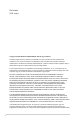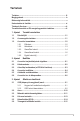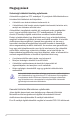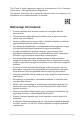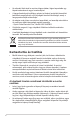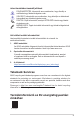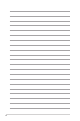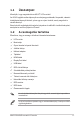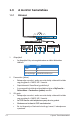Első kiadás 2023. május Copyright © 2023 ASUSTeK COMPUTER INC. Minden jog fenntartva. A kéziköny egyik részét sem (beleértve a termékek és a szoftver leírásait is) lehet sokszorosítani, továbbítani, átírni, tárolni visszakereső rendszerekben, illetve lefordítani más nyelvekre semmilyen formában illetve eszközzel az ASUSTeK COMPUTER INC. (“ASUS”) előzetes írásbeli engedélye nélkül, a dokumentációt egyedül a vásárló tarthatja meg biztonsági okokból.
Tartalom Tartalom........................................................................................................ iii Megjegyzések............................................................................................... iv Biztonsági információk................................................................................ v Karbantartás és tisztítás............................................................................. vi Takeback Services...............................................
Megjegyzések Szövetségi hírközlési bizottság nyilatkozata A készülék megfelel az FCC szabályok 15. pontjának. Működtetéséhez a következő két feltételnek kell teljesülnie: • A készülék nem okozhat ártalmas interferenciát, és • A készüléknek el kell viselnie minden fogadott interferenciát, beleértve azt is, amelyik nem kívánatos működést okoz. A készüléket vizsgálatnak vetették alá, amelynek során megállapítást nyert, hogy a készülék teljesíti az FCC szabályzatának 15.
This Class B digital apparatus meets all requirements of the Canadian Interference - Causing Equipment Regulations. Cet appareil numérique de la classe B respecte toutes les exigences du Réglement sur le matériel brouiller du Canada. Biztonsági információk • A monitor beállítása előtt óvatosan olvassa el a csomagban található dokumentációt. • Tűz és áramütés megakadályozása érdekében soha ne tegye ki a monitort esőnek vagy nedvességnek. • Soha ne próbálja kinyitni a monitor házát.
• Ha műszaki hibát észlel a monitorral kapcsolatban, lépjen kapcsolatba egy képzett szakemberrel vagy a kereskedőjével. • A hangerőszabályozó beállítása, valamint a középső pozícióból elmozdított beállítások megnövelhetik a fül-/fejhallgató kimeneti feszültségét, amely a hangnyomás szintjét módosíthatja. • Az adapter csak ehhez a monitorhoz használható, ne használja más célokra. Az eszköz az alábbi tápegységek egyikét használja: - Gyártó: Delta Electronics Inc.
Jelen útmutatóban használt jelölések FIGYELMEZTETÉS: Információk arra vonatkozóan, hogy elkerülje a sérüléseket egy feladat elvégzése során. VIGYÁZAT: Információk arra vonatkozóan, hogy elkerülje az alkatrészek károsodását egy feladat elvégzése során. FONTOS: Olyan információk, amelyet KÖTELEZŐ követnie egy feladat elvégzése során. MEGJEGYZÉS: Tippek és további információk egy feladat elvégzésének elősegítéséhez.
viii
1.1 Üdvözöljük! Köszönjük, hogy megvásárolta az ASUS® LCD monitort! Az ASUS legújabb széles képernyős monitorja egy szélesebb, fényesebb, valamint kristálytiszta képernyőt biztosít, plusz egy sor olyan funkciót, amely megnöveli a vizuális élményt. Ezen funkciók segítségével élvezheti a kényelmes és elbűvölő vizuális élményeket, amelyeket a monitor nyújtani tud Önnek! 1.
1.3 A monitor bemutatása 1.3.1 Elölnézet 5 1. 3. 1-2 3 2 1 Állapotjelző • 2. 4 Az állapotjelző fény színmeghatározása az alábbi táblázatban található. Állapot Leírás Fehér BE KI Borostyánsárga KI Készenléti mód/nincs jel Parancsikon (jobbra) • Bekapcsolja a monitort, amikor a monitor belép a készenléti módba vagy megjeleníti a “NINCS JEL” üzenetet.
4. Parancsikon (balra) 5. • Bekapcsolja a monitort, amikor a monitor belép a készenléti módba vagy megjeleníti a “NINCS JEL” üzenetet. • Alapértelmezett: GamePlus gyorsbillentyű • A gyorsgomb funkciójának módosításához lépjen a MyFavorite > Parancsikon > Parancsikon (balra) menübe. OSD tárcsa • 1.3.2 Növeli/csökkenti az értékeket vagy fel/le mozgatja a kijelölést. Hátulnézet 10 11 11 13 12 11 1 2 3 4 5 6 7 8 1. DC-IN port. Ez a port a tápkábel csatlakoztatására szolgál. 2.
11. Szellőző (felmelegített levegő kiáramlása). Ne fedje le a monitor ventilátornyílásait. A felgyülemlő hő csökkentheti a monitor élettartamát, és veszélyes helyzetet teremthet. 12. Csavarfurat (a háromlábú állvány csavarához). 13. AURA RGB/AURA Sync (az Armoury Crate szoftverrel vezérelve). 1.3.3 GamePlus funkció A GamePlus funkció egy eszköztárat biztosít és kedvezőbb környezetet teremt a felhasználóknak a játékhoz, amikor különböző típusú játékokkal játszik.
GamePlus főmenü GamePlus FPS GamePlus — FPS számláló FPS FPS számláló Célkereszt Időzítő 001 Mesterlövész FPS számláló Number Bar Graph Időzítő Stopperóra GamePlus — Célkereszt Célkereszt GamePlus — Mesterlövész Mesterlövész Időzítő KI 1.2x 1.2x 1.5x 1.5x 2.0x 2.
1.3.4 GameVisual funkció A GameVisual funkció segít kényelmesen kiválasztani a különböző képmódokat. A GameVisual aktiválása: 1. Nyomja meg a GameVisual parancsikon gombját. 2. Fordítsa az OSD tárcsát balra/jobbra a kívánt beállítás kiemeléséhez. 3. Nyomja meg az OK gombot az aktiváláshoz. 4. Nyomja meg a Vissza gombot a visszalépéshez, vagy nyomja meg a Kilépés gombot a kilépéshez.
1.3.5 Egyéb funkció(k) • HDR A monitor támogatja a HDR formátumot. HDR tartalom észlelésekor felugrik a "HDR BE" üzenet és megjelenik az OSD menü. • HDR tartalom megjelenítésekor a következő funkciók nem lesznek elérhetőek: ELMB, GameVisual, Shadow Boost, Kontraszt, ASCR, Dinamikus dimmelés, Kék Fényszűrő, Színhőmérs., Gamma, Telítettség, PIP/PBP Setup. • Ha a HDR engedélyezve van, a fényerő beállításához menjen a Kép > HDR-Beállítás > Fényerő Állítható menüpontba.
1-8 1.
2.1 A monitor karjának/talpának rögzítése A monitor talpának az összeszereléséhez: Vegye ki a monitort az ábrán látható módon (1. ábra). 2. Szerelje fel a talpat a karra (2. ábra). 3. Rögzítse a talpat a karhoz a mellékelt csavar meghúzásával. (2. ábra). 4. Fogja meg az állványt, és óvatosan emelje fel a monitort, majd helyezze azt egy sík felületre (3. ábra). TO P TO P 1. (1. ábra) 2 1 2 1 (2. ábra) 3 (3.
2.2 Kábelrendezés A bemeneti/kimeneti port fedelének segítségével rendszerezheti a kábeleket. 2-2 • Kábelek rendezése • A bemeneti/kimeneti port fedelének használata: a burkolatokat lehet fel lehet tenni és le lehet venni. 2.
2.3 A kar/talp leválasztása (a VESA fali tartóhoz) A monitornak a levehető karját kifejezetten a VESA fali tartóhoz tervezték. A kar leválasztásához: 1. Tegye a monitort képernyővel lefelé egy asztalra. 2. Egy csavarhúzóval távolítsa el azokat a burkolatokat, ahol a monitor és a kar érintkezik. 3. Lazítsa meg a csavarokat a monitor hátulján, (csavar mérete: M4 x 10 mm) majd távolítsa el a kart/talpat. 4. Húzza meg a fali állvány távtartó csavarjait.
2.4 A monitor beállítása • Az optimális megtekintéshez javasoljuk, hogy vegye figyelembe a monitor teljes felületét, majd állítsa be a monitor szögét úgy, hogy az a lehető legkényelmesebb legyen Önnek. • Tartsa meg az állványt, nehogy a monitor leessen, amikor módosítja annak a szögét. • A monitor szögét +20˚ és -5˚ között állíthatja be, továbbá 25˚-ban elfordíthatja balra vagy jobbra. A monitor magasságát +/- 70 mm között állíthatja be.
2.5 A kábelek csatlakoztatása Csatlakoztassa a kábeleket a következő utasítások szerint: • • A tápkábel csatlakoztatása: a. Csatlakoztassa a hálózati adaptert biztonságosan a monitor DC IN bemenetéhez. b. Csatlakoztassa a tápkábel egyik végét a hálózati adapterhez a másik végét pedig konnektorhoz. A HDMI/DisplayPort kábel csatlakoztatása: a. Csatlakoztassa a HDMI/DisplayPort kábel egyik végét a monitor HDMI/ DisplayPort portjához. b.
2.6 • A monitor be- és kikapcsolása A monitor bekapcsolása: Nyomja meg a tárcsagomb közepét. A gombok helyzetéhez lásd az 1-2. oldalt. Az állapotjelző fény fehéren világít, ezzel jelzi, hogy a monitor BE van kapcsolva. • A monitor kikapcsolása: Fordítsa az OSD tárcsa gombot jobbra a gombot. 2-6 kiemeléséhez, és nyomja meg az OK 2.
ASUS PG32UQXR sorozatú LCD monitor 2-7
2-8 2.
3.1 OSD (képernyőn megjelenő) menü 3.1.1 Hogyan kell ismételten konfigurálni 3840x2160 160Hz Bemenetválasztás GameVisual HDR DisplayPort-1 Versenyzés mód KI Enter Exit Változtatható OD Játék VRR ELMB Kép GamePlus GameVisual Szín Shadow Boost Bemenetválasztás PIP/PBP Setup Volume 80 Back Select 1. A monitor bekapcsolása után fordítsa az OSD tárcsát balra/jobbra a menü kiválasztásához, és nyomja meg az OK gombot az OSD menü aktiválásához. 2.
3.1.2 1. OSD funkció bemutatása Játék 3840x2160 160Hz Bemenetválasztás GameVisual HDR DisplayPort-1 Versenyzés mód KI Enter Exit Változtatható OD Játék VRR ELMB Kép GamePlus GameVisual Szín Shadow Boost Bemenetválasztás PIP/PBP Setup Volume • 80 Back Select Változtatható OD: Javítja az LCD kijelzőnek a szürke szín árnyalatai között tapasztalható válaszidejét. Ez a funkció nem érhető el, ha az ELMB funkció aktív.
2. Kép 3840x2160 160Hz Játék Fényerő 28 Kontraszt 50 Bemenetválasztás GameVisual HDR DisplayPort-1 Versenyzés mód KI Enter Exit VividPixel Kép HDR-Beállítás Dinamikus dimmelés Szín ASCR Képarány-beállítás Bemenetválasztás Kék Fényszűrő PIP/PBP Setup Volume 80 Back Select • Fényerő: A beállítási tartomány 0 és 100 érték között módosítható. • Kontraszt: A beállítási tartomány 0 és 100 érték között módosítható.
• • 21:9: Ezzel szimulálható a 21:9-es képarányú képernyő. A 3840 x 2160-as vagy 3440 x 1440-es felbontás a Windows megjelenítési beállításai menüpont alatt található. Különböző képernyőméretek biztosítottak, többek között: Teljes, Egyenértékű és Pontról pontra. Kék Fényszűrő: • 0. szint: Nincs módosítás. • 1~4. szint: Minél magasabb ez a szint, annál kevesebb kék fényt szór a készülék.
3. Szín 3840x2160 160Hz Bemenetválasztás GameVisual HDR DisplayPort-1 Versenyzés mód KI Enter Exit Kijelző színtér Játék Színhőmérs. Telítettség Kép Hattengelyes telítetts. Gamma Szín Bemenetválasztás PIP/PBP Setup Volume 80 Back Select • Kijelző színtér: Az “sRGB” opció javasolt a Microsoft alapú rendszerek használatakor. A “Széles színskála” opció javasolt a Mac OS alapú rendszerek használatakor. • Színhőmérs.
5. PIP/PBP Setup A PIP/PBP Setup lehetővé teszi bármely videoforráshoz csatlakoztatott alablak(ok) megnyitását. A funkció aktiválásához a következőt kell tennie: kapcsolja ki a Dinamikus dimmelés funkciót, kapcsolja ki a VRR funkciót, és tiltsa le a HDR-t a készüléken.
• Aura RGB: 5 élő szín választható ki: Color Cycle, Static, Breathing, Strobing, KI. Manuálisan módosíthatja az R/G/B/C/M/Y színeket az Static, Breathing és Strobing módok esetén. Ez a funkció nem érhető el, ha az Aura Sync aktív. 7.
8.
Kérjük, kapcsolja ki a HDR funkciót, mielőtt az Energiatakarékos Mód aktiválja. • OSD beállítás: • Az OSD pozícióját állítja vízszintesen. • Beállítja az OSD időtúllépését 10-120 másodperc között. • Beállítja az OSD hátterét átláthatatlantól átlátszóig. • Engedélyezi vagy letiltja a DDC/CI funkciót. • DisplayPort adatfolyam: Kompatibilitás a grafikus kártyával. A DisplayPort 1.2, DisplayPort 1.4 vagy DisplayPort 2.1 opciók egyikét választja ki a grafikus kártya DP verziója függvényében.
3.2 Aura Az Armoury Crate egy szoftverprogram, amely vezérli a színes LED-eket a támogatott eszközökön, például monitorokon, alaplapokon, videokártyákon, asztali számítógépeken stb. Az Aura lehetővé teszi, hogy beállítsa ezen eszközökön az RGB LED-ek színét, és különböző fényhatásokat válasszon ki. A LED-ek színét úgy is javíthatja vagy beállíthatja, ha kalibrálja azokat. Az Aura aktiválása: 1. Kapcsolja BE az Aura Sync funkciót az OSD menüben. 2. Csatlakoztassa a monitor USB 3.
3.3 Műszaki adatok összefoglalása Panel típusa Panel mérete Max. Felbontás Képpont-méret Fényerő Kontrasztarány (tip.) Látószög (V/F) CR>10 Kijelző színei Színskála Válaszidő Színhőmérséklet választéka Digitális bemenet Fülhallgató csatlakozója Hangbemenet Hangszóró (beépített) USB 3.
Tartozékok Megfelelés és szabványok Gyors üzembe helyezési útmutató, jótállási kártya, hálózati adapter, tápkábel, HDMI kábel, DisplayPort kábel, USB kábel, ROG üdvözlőkártya borítékkal, színkalibrálási próba jelentése, bemeneti/kimeneti port fedél, távtartó csavarok fali állványhoz, háromlábú állvány csavarja, ROG matrica, ROG táska, összeszerelési tippek cTUVus, FCC, ICES-3, CB, CE, ErP, WEEE, EU Energy label , UkrSEPRO, Ukraine Energy, CU, CCC, China Energy Label, BSMI , RCM, MEPS, VCCI, PSE, PC Recycl
3.
3.5 Hibaelhárítás (GYIK) Probléma A LED-es izzó nincs BEKAPCSOLVA A LED-es izzó borostyánsárgán világít és a képernyőn nem látható kép A képernyő képe túl világos vagy sötét A képernyő képe ugrál vagy egy hullámos minta látható a képen A képernyőn színhibák láthatóak (a fehér nem néz ki fehérnek) Nincs hang, vagy túl halk a hang A HDR tartalom nem jelenik meg megfelelően 3-14 Lehetséges megoldások • Nyomja meg bármely gombot, hogy ellenőrizze, hogy a monitor BEKAPCSOLT módban van-e.
3.
• 3-16 Felbontási frekvencia Frissítési ráta 1280 x 1024 60/75/160Hz 1440 x 900 60Hz 1680 x 1050 60Hz 1920 x 1080 24/25/30/50/60/100/120Hz 2560 x 1440 60Hz (csak DisplayPort esetén) 2560 x 1440 120Hz 3840 x 2160 24/25/30/50/60/100/120Hz 21:9 képarányvezérlés időzítésekhez Felbontási frekvencia Frissítési ráta 640 x 480 60/67/72/75Hz 720 x 400 70Hz 720 x 480 60Hz 720 x 576 50Hz 800 x 600 56/60/72/75Hz 832 x 624 75Hz 1024 x 768 60/70/75Hz 1152 x 864 75Hz 1280 x 720 50/60Hz
• • 16:9 (25"-os kijelző szimulálása) képarányvezérlés időzítésekhez Felbontási frekvencia Frissítési ráta 640 x 480 60/67/72/75Hz 720 x 400 70Hz 720 x 480 60Hz 720 x 576 50Hz 800 x 600 56/60/72/75Hz 832 x 624 75Hz 1024 x 768 60/70/75Hz 1152 x 864 75Hz 1280 x 720 50/60Hz 1280 x 960 60Hz 1280 x 1024 60/75Hz 1440 x 900 60Hz 1680 x 1050 60Hz 1920 x 1080 24/25/30/50/60/100/120Hz 2560 x 1440 60Hz (csak DisplayPort esetén) 2560 x 1440 120/160Hz 3840 x 2160 24/25/30/50/60/100/1
• 3-18 Felbontási frekvencia Frissítési ráta 1280 x 1024 60/75Hz 1440 x 900 60Hz 1680 x 1050 60Hz 1920 x 1080 24/25/30/50/60/100/120Hz 2560 x 1440 60Hz (csak DisplayPort esetén) 2560 x 1440 120/160Hz 3840 x 2160 24/25/30/50/60/100/120/160Hz 3232 x 1822 160Hz 16:9 (Pontról pontra) képarányvezérlés időzítésekhez Felbontási frekvencia Frissítési ráta 640 x 480 60/67/72/75Hz 720 x 400 70Hz 720 x 480 60Hz 720 x 576 50Hz 800 x 600 56/60/72/75Hz 832 x 624 75Hz 1024 x 768 60/70/75
ASUS PG32UQXR sorozatú LCD monitor 3-19
3-20 3.